3D打印预处理:SpaceClaim在打印中的关键角色与技巧
发布时间: 2024-12-18 11:54:04 阅读量: 2 订阅数: 8 


SpaceClaim软件常用技巧.docx
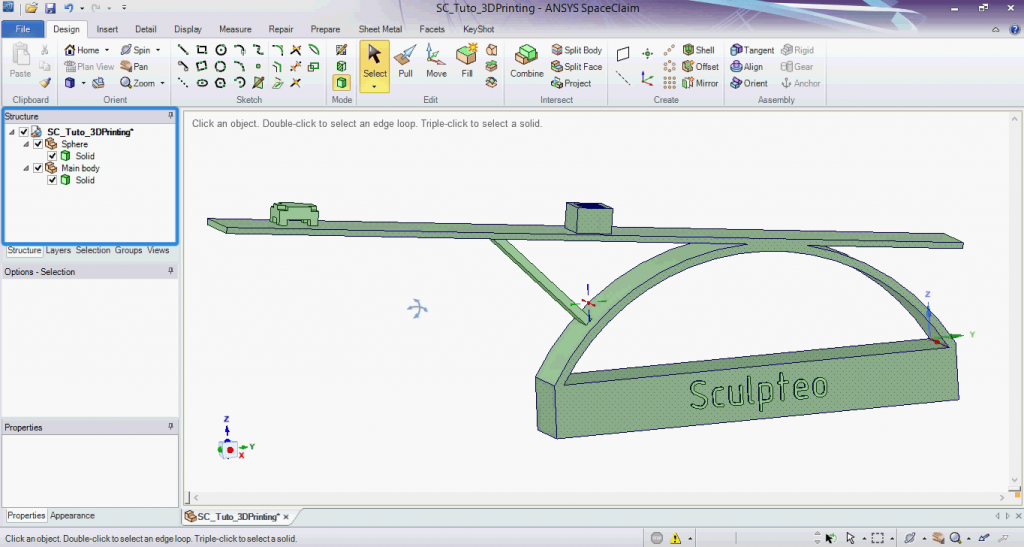
# 摘要
本论文旨在全面介绍3D打印技术,并详细探讨SpaceClaim软件的使用方法及其在3D打印中的应用。首先概述了3D打印技术的基础知识,随后详细介绍了SpaceClaim的界面布局、安装配置以及基本操作。接着,论文深入阐述了在SpaceClaim中进行模型准备的流程,包括模型导入、修复、优化和打印可行性增强。在高级打印技巧章节,探讨了利用SpaceClaim进行复杂模型设计、打印参数设置和与3D打印机对接的技巧。最后,通过案例研究与经验分享,论文提供了实际应用中成功案例的分析和常见问题的故障排除,以及用户的经验分享与对3D打印技术未来的展望。
# 关键字
3D打印技术;SpaceClaim软件;模型准备;打印参数;故障排除;案例研究
参考资源链接:[SpaceClaim中文教程:从入门到精通](https://wenku.csdn.net/doc/7v86n2heu3?spm=1055.2635.3001.10343)
# 1. 3D打印技术概述
## 3D打印的定义
3D打印技术,也称为增材制造技术,是一种快速成型技术。它按照数字化模型文件,通过逐层打印的方式来构造物体的技术。与传统的减材制造工艺不同,3D打印是在计算机控制下,由特定的材料逐层堆积而形成实体物件的。
## 3D打印技术的发展
这项技术的历史可以追溯到20世纪80年代,但直到近年来,随着技术的成熟和材料的进步,3D打印开始被广泛应用于工业设计、快速原型制造、艺术品制作、教育和医疗等各个领域。
## 3D打印技术的优势和局限
3D打印技术具有设计灵活性高、成本效益好、节省材料和时间等优势。同时,它也存在打印速度慢、打印尺寸有限制、材料选择相对较少等问题。随着技术的不断进步,这些问题正在逐步得到解决。
3D打印技术将继续以其独特的优势影响着现代制造行业,成为未来制造技术的重要组成部分。
# 2. SpaceClaim软件简介与安装
## 2.1 SpaceClaim的基本功能和界面介绍
### 2.1.1 用户界面布局
SpaceClaim是一款为工程师量身打造的3D建模软件,其用户界面布局旨在提供直观高效的操作体验。软件启动后,用户将看到如下的界面结构:
- 菜单栏(Menu Bar):包含软件操作所需的所有功能选项。
- 工具栏(Tool Bar):提供最常用的工具快捷方式。
- 导航窗口(Navigation Window):可以实时查看和操作模型视角。
- 命令历史窗口(History Window):记录用户执行过的所有操作,便于撤销和重做。
- 功能区(Function Area):根据用户的选择显示不同的功能面板,如“文件”、“编辑”、“查看”等。
用户界面布局在SpaceClaim中被设计得非常灵活,用户可以根据自己的习惯进行定制,包括工具栏的位置、所显示的按钮等,从而最大化工作效率。
### 2.1.2 基本操作与快捷方式
SpaceClaim的基本操作十分简单,它采用了直觉式建模方法,用户只需拖拽、旋转和缩放等直观操作来创建和编辑模型。下面是一些常见的快捷方式和操作方法:
- **选择与操作对象**:使用鼠标左键选择模型的面、边或顶点;使用右键可以弹出上下文菜单。
- **视图操作**:标准视图可以通过快捷键如F1到F6切换;使用鼠标滚轮和中键进行缩放和平移。
- **撤销与重做**:使用快捷键Ctrl+Z和Ctrl+Y可以撤销和重做上一步操作。
SpaceClaim通过这些简单的操作和快捷方式,使得用户能够快速上手,从而专注于模型的构建和编辑过程。
## 2.2 SpaceClaim的安装与配置
### 2.2.1 系统要求和兼容性
在开始安装SpaceClaim之前,需要确认系统满足最低硬件要求,以确保软件可以顺畅运行。SpaceClaim对系统的要求如下:
- 操作系统:支持Windows 7(仅64位)、Windows 10及更高版本。
- 处理器:至少为Intel Core i5或等效的处理器。
- 内存:推荐8GB以上RAM,最低配置4GB。
- 硬盘空间:至少2GB的可用空间。
- 显卡:支持OpenGL 2.1,并推荐使用NVIDIA Quadro或AMD FirePro系列显卡。
SpaceClaim还与主流的CAD软件有良好的兼容性,可以导入和导出多种格式的文件,如STEP、IGES、STL等,这对于数据交换和协作设计非常关键。
### 2.2.2 安装步骤详解
安装SpaceClaim的过程并不复杂,通常按照以下步骤进行:
1. 下载安装包:首先需要从SpaceClaim官方网站下载最新版本的安装包。
2. 运行安装程序:双击下载的安装包,启动安装向导。
3. 选择安装路径:根据需要选择合适的磁盘位置安装SpaceClaim。
4. 完成安装:遵循安装向导完成后续步骤并启动软件。
### 2.2.3 配置和优化
安装完成后,需要对软件进行一些基本的配置,以优化工作流程和用户体验:
- **用户偏好设置**:在软件的“工具”菜单中找到“选项”,可以对单位、渲染、导入导出等进行个性化设置。
- **快捷键配置**:用户可以进入“编辑”菜单下的“键盘映射”选项,根据习惯设置或修改快捷键。
- **硬件加速设置**:确保显卡驱动程序是最新的,并在SpaceClaim中启用硬件加速功能,以提高图形渲染性能。
安装和配置SpaceClaim的过程是保证用户能够有效使用软件进行3D建模和设计的第一步,也是至关重要的一步。
> 确保在安装和配置软件时,系统满足所有基本要求,以便获得最佳的软件性能和用户体验。在后续章节中,我们将深入探讨如何使用SpaceClaim准备和优化模型,以便于3D打印。
# 3. SpaceClaim中的模型准备
在数字制造和3D打印的世界中,模型准备是一个至关重要的步骤,它影响到最终产品或零件的质量和可用性。SpaceClaim作为一个强大的3D工程软件,能够帮助用户有效地进行模型准备,确保模型在3D打印过程中的成功率。
## 3.1 3D模型导入与修复
### 3.1.1
0
0





